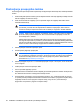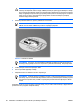Troubleshooting Guide
Brisanje i poništavanje CMOS-a
CMOS (memorija konfiguracije računara) čuva informacije o postavkama računara.
Korišćenje programa Computer Setup za poništavanje CMOS-a
Korišćenje programa Computer Setup za poništavanje CMOS-a takođe briše lozinke za pokretanje i
podešavanje. Za poništavanje CMOS-a pomoću programa Computer Setup morate prvo da pristupite
meniju ovog programa.
Kada se prikaže poruka Computer Setup u donjem desnom uglu ekrana, pritisnite taster F10. Pritisnite
taster Enter da biste preskočili naslovni ekran, ukoliko je potrebno.
NAPOMENA Ako ne pritisnete taster F10 dok je poruka prikazana, morate da isključite računar
i ponovo da ga uključite kako biste pristupili pomoćnom programu.
U meniju uslužnog programa Computer Setup pojaviće se izbor od pet zaglavlja: File (Datoteka),
Storage (Čuvanje), Security (Bezbednost), Power (Napajanje) i Advanced (Dodatne opcije).
Za vraćanje CMOS-a na fabrički podrazumevane postavke prvo podesite vreme i datum, a potom
koristite tastere sa strelicom ili taster Tab kako biste izabrali karticu File (Datoteka) > Default Setup
(Podrazumevano podešavanje) > Restore Factory Settings as Defaults (Vrati fabričke postavke
kao podrazumevane). Zatim izaberite Apply Defaults and Exit (Primeni podrazumevane postavke
i izađi) iz menija File (Datoteka). Ovo poništava programske postavke koje uključuju redosled
pokretanja sistema i ostale fabričke postavke. Međutim, ovo neće da natera sistem da ponovo registruje
hardver.
Pogledajte Vodič za upravljanje stonim računarom na CD-u Dokumentacija i dijagnostika za podrobnija
uputstva o ponovnom postavljanju lozinki. Pogledajte Vodič za uslužni program Computer Setup
(F10) na CD-u Dokumentacija i dijagnostika za uputstva za rad u programu Computer Setup.
Upotreba prekidača CMOS za poništavanje vrednosti CMOS-a
Prekidač CMOS poništava vrednosti CMOS-a, ali ne briše lozinke za uključivanje i podešavanje.
1. Isključite računar i sve postojeće spoljašnje uređaje i izvucite kabl za napajanje iz strujne utičnice.
2. Isključite tastaturu, monitor i bilo koju postojeću spoljašnju opremu povezanu na računar.
UPOZORENJE! Da biste smanjili rizik od povreda izazvanih strujnim udarom i/ili vrelim
površinama, proverite da li ste isključili kabl za električno napajanje iz zidne utičnice i
ostavite unutrašnje komponente sistema da se ohlade pre nego što ih budete dodirivali.
OPREZ Kada je računar priključen na električnu mrežu, uvek postoji napon na matičnoj
ploči čak i kada je jedinica isključena. Ako ne izvučete kabl za napajanje, to može da
prouzrokuje štetu u sistemu.
Statički elektricitet može da ošteti elektronske komponente računara ili dodatne opreme.
Pre nego što započnete ovu proceduru, proverite da li ste se oslobodili statičkog elektriciteta
tako što ćete nakratko dodirnuti uzemljeni metalni predmet. Pogledajte Referentni vodič za
hardver na CD-u Dokumentacija i dijagnostika za dodatne informacije.
3. Uklonite poklopac računara ili pristupnu ploču.
SRWW Brisanje i poništavanje CMOS-a 65